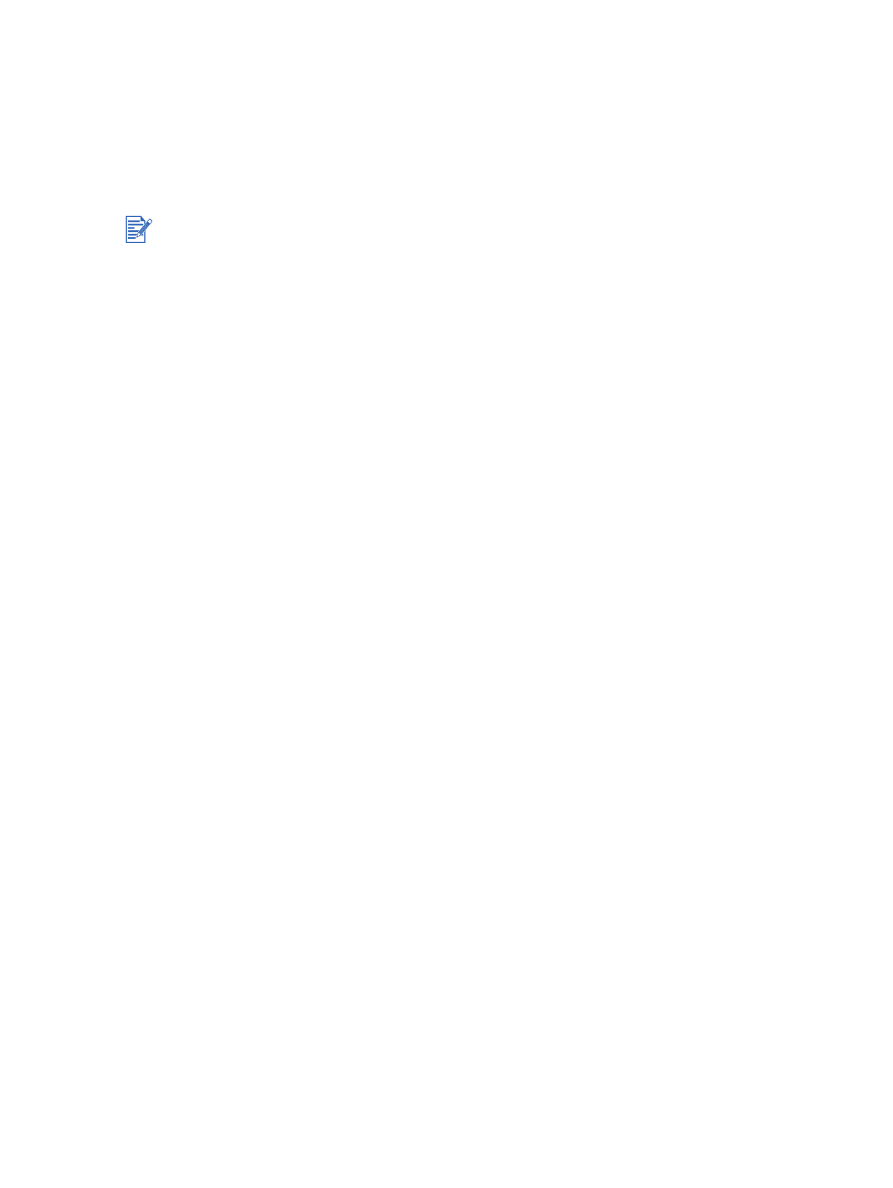
Standaardafdrukinstellingen wijzigen
U kunt de standaardafdrukinstellingen in het printerstuurprogramma wijzigen. De standaardaf-
drukinstellingen worden op alle door de printer afgedrukte documenten toegepast.
Als u de standaardafdrukinstellingen niet wilt wijzigen, opent u het printerstuurprogramma van
de door u gebruikte toepassing. Zie
"Een document afdrukken"
.
Windows
1
Klik op
Start
, ga naar
Instellingen
en klik vervolgens op
Printers
(Windows NT 4.0,
98, Me en 2000) of
Printers en faxapparaten
(Windows XP).
(Als "Printers en faxapparaten" niet in het menu Start in Windows XP voorkomt, klikt
u achtereenvolgens op
Start
,
Configuratiescherm
en
Printers en faxapparaten
.)
2
Klik met de rechtermuisknop op het printerpictogram in de map Printers en selecteer
Eigenschappen
(Windows 98 of Me),
Standaardinstellingen voor document
(Windows NT 4.0) of
Voorkeursinstellingen voor afdrukken
(Windows 2000 of XP).
3
Selecteer de opties die u als de standaardafdrukinstellingen wilt gebruiken.
4
Klik op
OK
om de nieuwe standaardafdrukinstellingen op te slaan.
Om de standaardafdrukinstellingen te herstellen, klikt u op de keuzelijst
Snelinstellingen
afdruktaak
en selecteert u
Standaardafdrukinstellingen
.
Macintosh
1
Klik achtereenvolgens op
Archief
en
.
2
Selecteer de opties die u als de standaardafdrukinstellingen wilt gebruiken.
3
Mac OS 9.1.x en 9.2.x: Selecteer
Bewaar huidige instellingen
in de keuzelijst linksonder.
Mac OS X (10.1 en hoger): Selecteer
Bewaar als
in de keuzelijst
Standaardinstellingen
.
4
Typ een naam voor deze instellingen.
5
Mac OS 9.1.x en 9.2.x: Klik op
Opslaan
om de nieuwe standaardafdrukinstellingen op te slaan.
Mac OS X (10.1 en hoger): Klik op
OK
om de nieuwe standaardafdrukinstellingen op te slaan.
Om de standaardafdrukinstellingen te herstellen, selecteert u
Standaard
.
Zie
"Geavanceerde softwarefuncties"
voor een beschrijving van de functies van het
printerstuurprogramma.

NLWW
4-11